Kaedah Memasang Desktop Mate pada Debian 10:
Untuk memasang desktop Mate pada Debian 10, anda perlu melakukan langkah-langkah berikut:
1. Klik pada tab Aktiviti yang terdapat di desktop anda dan taipkan terminal di bar carian yang muncul. Sekarang klik pada hasil carian untuk melancarkan terminal di Debian 10. Tetingkap terminal yang baru dilancarkan ditunjukkan dalam gambar berikut:

2. Setelah terminal berjaya dilancarkan, ketik perintah berikut di terminal anda dan kemudian tekan kekunci Enter:
sudo apt-get install persekitaran desktop-mateMenjalankan perintah ini akan memasang desktop Mate pada Debian 10. Perintah ini juga ditunjukkan dalam gambar di bawah:

3. Setelah berjaya menjalankan perintah yang disebutkan di atas, anda perlu menjalankan semua arahan yang disebutkan di bawah ini di terminal anda satu persatu. Perintah ini ada untuk memuat turun semua itu Tema Ubuntu Mate pakej yang diperlukan untuk desktop Mate berfungsi dengan baik dengan Debian 10. Semua arahan ini memerlukan masa yang mencukupi untuk berjaya dilaksanakan, bergantung pada kelajuan Internet anda. Pertama sekali, ketik perintah berikut di terminal anda dan kemudian tekan kekunci Enter:
wget http: // cermin.kernel.org / ubuntu / kolam / alam semesta / u / ubuntu-mate-artwork /ubuntu-mate-themes_16.04.6_semua.deb
Perintah ini ditunjukkan dalam gambar berikut:

Sekarang ketik perintah berikut di terminal anda dan kemudian tekan kekunci Enter:
wget http: // cermin.kernel.org / ubuntu / kolam / utama / h / kemanusiaan-ikon-tema /kemanusiaan-ikon-tema_0.6.10_semua.deb
Perintah ini juga ditunjukkan dalam gambar di bawah:

Setelah menjalankan perintah ini, ketik perintah berikut di terminal anda dan kemudian tekan kekunci Enter:
wget http: // cermin.kernel.org / ubuntu / kolam / alam semesta / u / ubuntu-mate-artwork /ubuntu-mate-icon-tema_16.04.6_semua.deb
Perintah ini ditunjukkan dalam gambar berikut:

Akhirnya, ketik perintah ini di terminal anda dan kemudian tekan kekunci Enter:
wget http: // cermin.kernel.org / ubuntu / kolam / alam semesta / u / ubuntu-tema /ubuntu-mono_14.04 + 16.04.20160415-0ubuntu1_all.deb
Perintah ini juga ditunjukkan dalam gambar di bawah:

4. Selepas memuat turun semua pakej tema, anda perlu memuat turun semua Kertas dinding Untuk melakukannya, anda perlu menjalankan arahan yang disebutkan di bawah ini satu persatu. Pertama sekali, ketik perintah berikut di terminal anda dan kemudian tekan kekunci Enter:
wget http: // cermin.kernel.org / ubuntu / kolam / alam semesta / u / ubuntu-mate-artwork /ubuntu-mate-wallpapers-common_16.04.6_semua.deb
Perintah ini juga ditunjukkan dalam gambar berikut:

Sekarang ketik perintah berikut di terminal anda dan kemudian tekan kekunci Enter:
wget http: // cermin.kernel.org / ubuntu / kolam / alam semesta / u / ubuntu-mate-artwork /ubuntu-mate-wallpaper-xenial_16.04.6_semua.deb
Perintah ini ditunjukkan dalam gambar di bawah:

Setelah menjalankan dua perintah di atas, ketik perintah berikut di terminal anda dan kemudian tekan kekunci Enter:
wget http: // cermin.kernel.org / ubuntu / kolam / alam semesta / u / ubuntu-mate-artwork /ubuntu-mate-wallpapers-common_16.04.6_semua.deb
Perintah ini juga ditunjukkan dalam gambar berikut:

5. Sehingga kini, semua pakej Tema dan Wallpaper telah dimuat turun. Sekarang anda perlu memasang semua pakej yang telah anda muat turun lebih awal. Untuk melakukannya, ketik perintah berikut di terminal anda dan kemudian tekan kekunci Enter:
sudo dpkg -i *.debPerintah yang disebutkan di atas memerlukan hak root. Itulah sebabnya diikuti dengan kata kunci “sudo”. Ia juga ditunjukkan dalam gambar di bawah:

6. Sekarang log keluar dari sistem anda dan kemudian log masuk semula. Klik pada tab Activity yang terdapat di desktop anda dan taip Penampilan di bar carian yang muncul. Klik pada hasil carian untuk melancarkan tetingkap Penampilan seperti yang disorot pada gambar berikut:
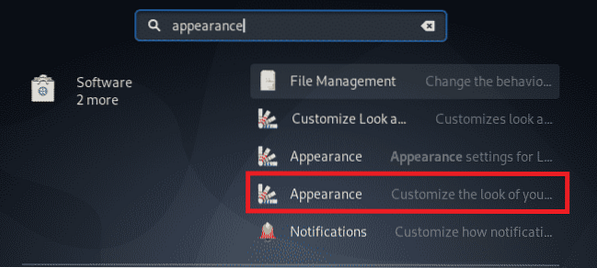
7. Di tetingkap Penampilan, klik pada Penampilan Jodoh pilihan seperti yang disorot dalam gambar yang ditunjukkan di bawah:

8. Sekarang klik pada Lancarkan butang seperti yang diserlahkan dalam gambar berikut:
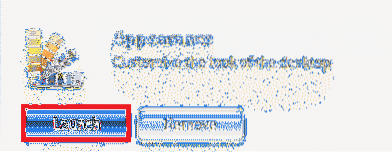
9. Akhirnya, pilih Ambiant-MATE tema dari tetingkap yang muncul seperti yang disorot dalam gambar yang ditunjukkan di bawah:
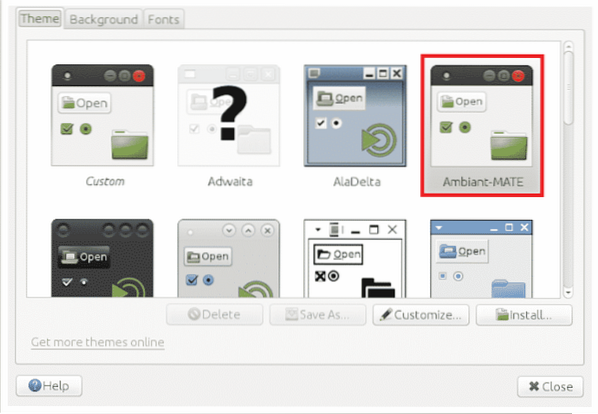
Kesimpulan:
Dengan mengikuti kaedah yang dijelaskan dalam artikel ini, anda boleh memasang dan menggunakan desktop Mate di Debian 10 dengan mudah. Langkah-langkah yang dijelaskan dalam artikel ini mungkin kelihatan agak rumit kerana sebilangan besar perintah yang terlibat dalam keseluruhan proses. Walau bagaimanapun, jika anda mengikuti setiap langkah dengan betul, maka anda pasti dapat memasang desktop Mate pada sistem anda. Yang mesti anda lakukan adalah menjaga sintaks dengan baik. Lebih-lebih lagi, anda juga harus sedikit sabar kerana pelaksanaan semua perintah ini akan memakan waktu yang cukup, terutama jika anda mempunyai sambungan Internet yang lambat.
 Phenquestions
Phenquestions


